Как да активирате функцията за колекции в Microsoft Edge
Microsoft Microsoft Edge Герой / / April 27, 2020
Последна актуализация на

Новият Edge има функция Collections, която понастоящем е в бета версия, но можете да го добавите към стабилната версия, като следвате тези инструкции.
Функцията „Колекции“ в Microsoft Edge ви позволява да запазвате статии и друго уеб съдържание, за да ги прочетете по-късно. Подобно е на запазването на раздели от наследения Edge. Също е подобно на трета страна услуги като Pocket.
Функцията Collections е налична в бета версиите на Edge, но все още не се появява в стабилната версия. Готиното нещо обаче е, че можете да го активирате в стабилната конструкция. Ето как да активирате и използвате функцията Колекции.
Активиране на колекциите в Microsoft Edge
Първото нещо, което трябва да направите, е да създадете настолен пряк път за Edge. Вероятно имате пряк път за работния плот, когато инсталирате новия браузър.
Но ако не, можете да натиснете клавиша на Windows, да намерите Microsoft Edge, посочен под приложенията ви, и да го плъзнете на работния плот.
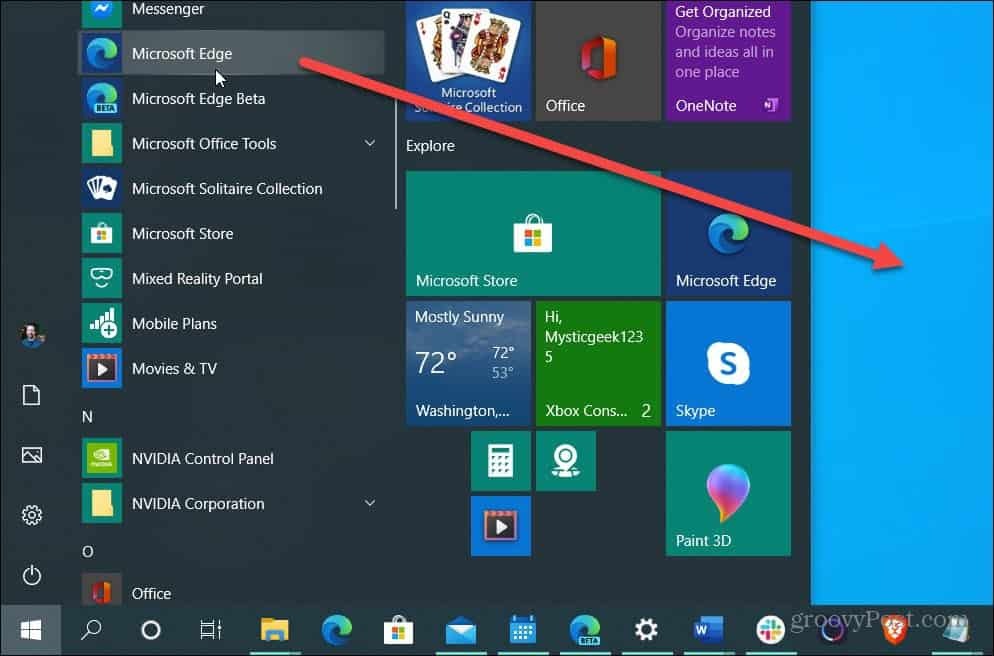
Сега, когато сте създали пряк път за работния плот, е време да добавите реда от код, който ще го активира. Щракнете с десния бутон върху направения пряк път и изберете Имоти> Пряк път.
След това въведете следното веднага след записа „msede.exe“ в полето Цел и щракнете Добре. За да сте ясни, имате нужда от едно интервал между „msede.exe“ и кода.
--enable-функции = msEdgeCollections
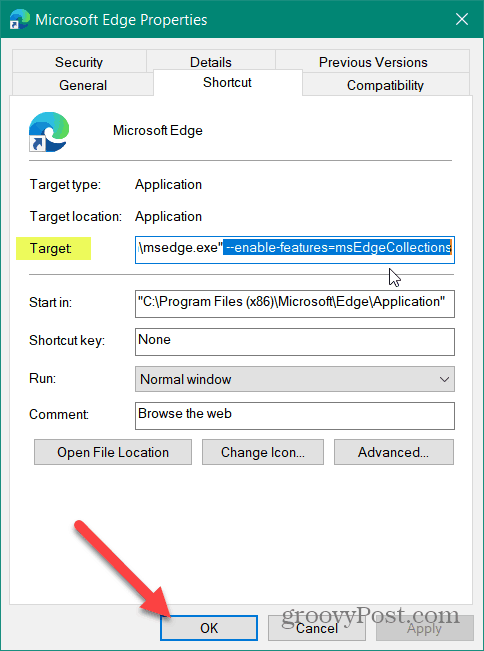
Това е. След като въведете кода, стартирайте иконата на работния плот и вече ще имате функцията Collections активирана. Ще разберете, че е успешен, когато го стартирате и видите бутона Колекции в горния десен ъгъл на екрана. Тя се показва до иконата на потребителския ви профил. Кликнете върху него и можете да започнете да използвате функцията Колекции.
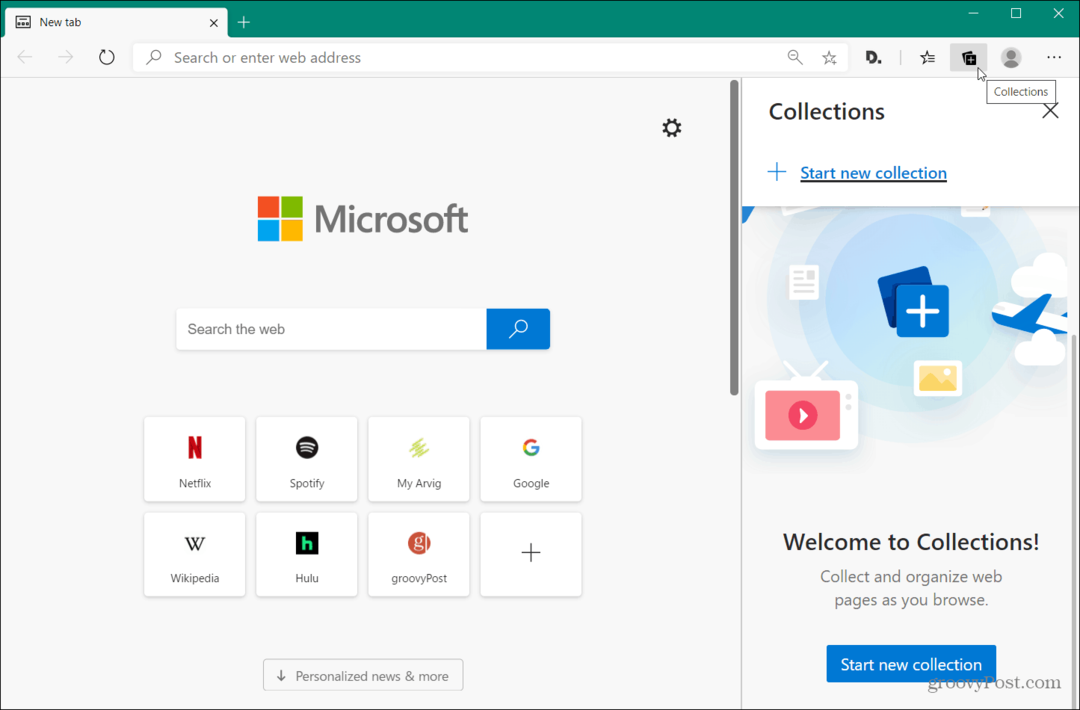
Обобщаване
Обърнете внимание, че функцията Collections официално идва към стабилната версия на Microsoft Edge. След като премине фазата на тестване, тя ще се предава на потребителите и няма да е необходимо да поставяте пряк път на работния плот. Но ако искате да останете на Stable build of Edge, можете да активирате функцията Collections. Ще имаме повече за това как да използваме функцията за колекции в бъдеща публикация.
Но основно това, което правите, е да добавите уеб страница към колекция, дайте име на колекцията и след това щракнете върху бутона „Добавяне на текущата страница“.
Не забравяйте, че новият Microsoft Edge е изграден с Chromium и е наистина кросплатформен. Предлага се за Windows 7,8,10. macOS, Android и iOS. Версията на Linux на браузъра също е на палубата и би трябвало да бъде внедрена по-късно тази година.
Ако все още нямате, вижте нашата статия за как да инсталирате Microsoft Edge. След като го инсталирате, едно от първите неща, които ще искате да направите, е добавете любимите си разширения Google Chrome.
Какво е личен капитал? Преглед за 2019 г., включително как го използваме за управление на парите
Независимо дали първо започвате с инвестиране или сте опитен търговец, Personal Capital има по нещо за всеки. Ето поглед към ...
